Tesults - सूचियों के साथ टेस्ट केस प्रबंधन
परीक्षण मामलों का प्रबंधन करने के लिए परीक्षण सूचियों का उपयोग किया जाता है। यहां स्टोर टेस्ट के मामले आपके प्रत्येक मैनुअल टेस्ट रन के लिए या यहां तक कि स्वचालित परीक्षण के लिए पुन: उपयोग करने के लिए हैं।
क्लिक ‘lists’ मेनू से टेस्ट सूची दृश्य दर्ज करने के लिए।

एक परीक्षण सूची बनाना
क्लिक ‘Create List’। ध्यान दें कि आप शुरू करने के लिए एक समूह भी बनाते हैं, समूह आपको अपनी परीक्षा सूचियों को व्यवस्थित करने की अनुमति देते हैं। यदि आप बहुत सारी परीक्षण सूचियाँ बनाने जा रहे हैं तो समूह बनाएँ।
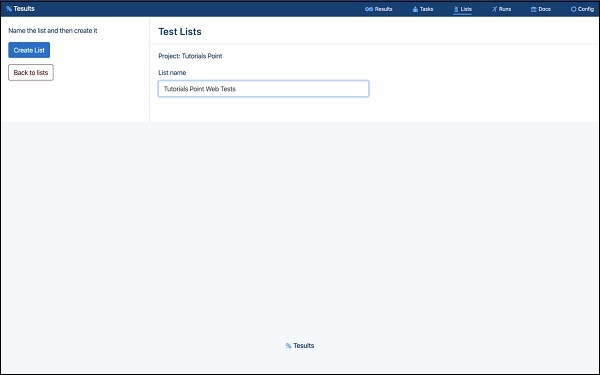
अब, अपनी परीक्षण सूची को नाम दें और पुष्टि करें। आपकी सूची दिखाई देगी और आप तुरंत इसमें परीक्षण मामले जोड़ना शुरू कर सकते हैं।
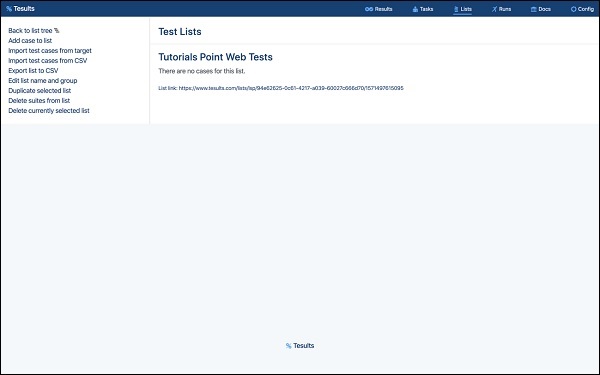
परीक्षण मामलों को जोड़ना
परीक्षण मामलों को जोड़ने में तीन प्रकार शामिल हैं जो 'मैनुअल', 'सीएसवी से आयात' और 'लक्ष्य से आयात' हैं। आइए हम मैनुअल के बारे में समझ के साथ शुरुआत करें।
गाइड
क्लिक ‘Add case to list’ मैन्युअल रूप से परीक्षण केस जोड़ने के लिए।
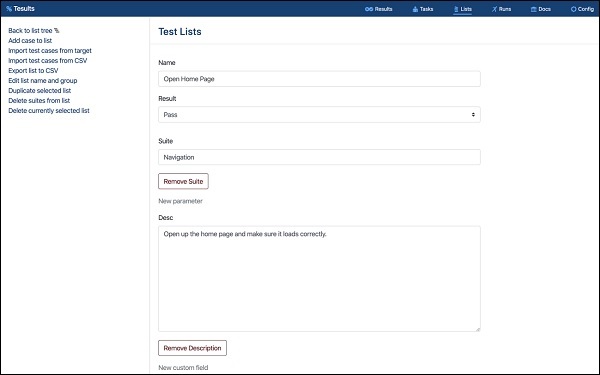
टेस्ट केस विवरण दर्ज करें जैसे कि -
- Name
- Result
- Description
- Suite
- Parameters
- कस्टम फील्ड्स
क्लिक ‘Save Case’ और आप देखेंगे कि मामला सूची में दिखाई दिया है।
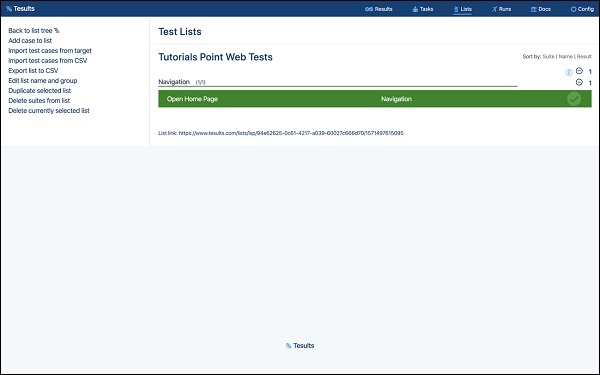
CSV से आयात करें
आप csv फ़ाइल से मामलों को आयात भी कर सकते हैं।

आपको यह सुनिश्चित करने की आवश्यकता है कि आपके सीएसवी फ़ाइल में डेटा है जैसे कॉलम की पहली पंक्ति फ़ील्ड नाम है।
लक्ष्य से आयात
परीक्षण मामलों को आयात करने का तीसरा तरीका लक्ष्य (मौजूदा परीक्षण परिणामों) से है।

उस लक्ष्य का चयन करें जिसे आप परीक्षण मामलों से आयात करना चाहते हैं।
परीक्षण मामलों को अद्यतन करना
एक बार जब आपकी परीक्षण सूची बन गई है और परीक्षण के मामले जुड़ गए हैं, तो आप एक विशिष्ट परीक्षण मामले पर क्लिक करके परीक्षण मामलों को संपादित या अपडेट कर सकते हैं।
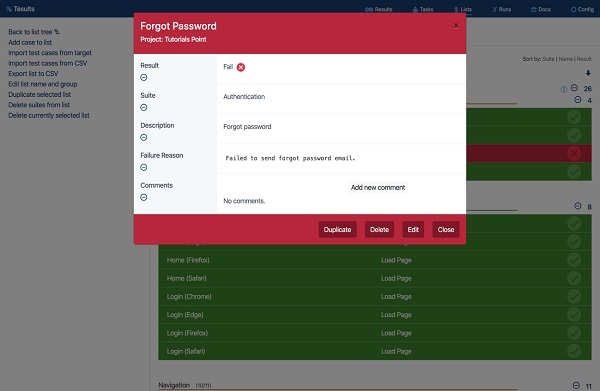
क्लिक ‘Edit’ परीक्षण मामले के पाद लेख से।
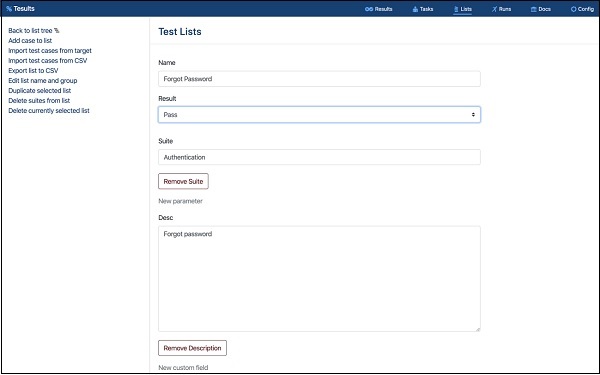
आप किसी भी क्षेत्र को बदल सकते हैं; इस मामले में हम परिणाम को असफल से बदल देते हैं।
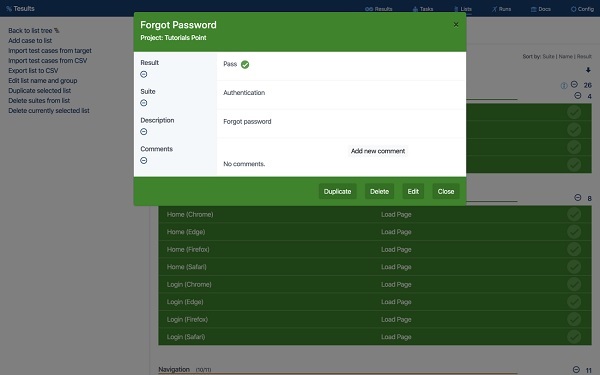
परीक्षण मामलों को हटाना
उसी तरह, आप एक चयनित परीक्षण मामले के पाद लेख से 'हटाएं' पर क्लिक करके एक परीक्षण मामले को हटा सकते हैं।
टेस्ट रन के साथ प्रयोग करें
आप मैन्युअल टेस्ट रन के साथ परीक्षण सूचियों का उपयोग कर सकते हैं, यह कैसे करें यह अगले भाग में बताया गया है।